Dieses Tutorial beschreibt, wie Sie die CPU-Auslastung über die Befehlszeile mit mpstat anzeigen Nützlichkeit. Die meisten von uns verwenden top Befehl, um die CPU-Auslastung und die laufenden Prozesse anzuzeigen. Genau wie der Befehl top zeigt auch mpstat die Aktivitäten jedes Prozessors an. Dieses praktische Dienstprogramm kann Ihnen helfen, die CPU-Auslastung in allen Unix-ähnlichen Betriebssystemen einfach zu überwachen. Wenn Sie einen Mehrkernprozessor auf Ihrem System haben, ist mpstat eine definitive Wahl, um die Nutzung jedes Prozessorkerns anzuzeigen.
CPU-Auslastung von der Befehlszeile anzeigen
mpstat ist in den Standard-Repositories der modernsten Linux-Betriebssysteme verfügbar.
Um es auf Arch Linux zu installieren und seine Derivate, führen Sie aus:
$ sudo pacman -S sysstat
Auf RHEL, CentOS, Fedora :
$ sudo dnf install sysstat
Oder,
$ sudo yum install sysstat
Auf Debian, Ubuntu, Linux Mint :
$ sudo apt-get install sysstat
Die typische Syntax des mpstat-Befehls ist:
mpstat [ -P { cpu | ALL } ] [ -V ] [ interval [ count ] ]
Sehen wir uns einige Echtzeitbeispiele an.
Der schnelle Weg, die CPU-Auslastung zu überprüfen, besteht darin, Folgendes auszuführen:
$ mpstat
Hier ist die Beispielausgabe von meinem Arch-Linux-Desktop:

Überprüfen Sie die CPU-Auslastung mit mpstat
Lassen Sie mich die obige Ausgabe aufschlüsseln und Ihnen sagen, was jede Option bewirkt.
- 02:18:23 - Die Zeit, zu der Sie mpstat ausführen.
- alle - Gibt an, dass Statistiken als Durchschnitt aller Prozessoren berechnet werden.
- %usr - Zeigt den Prozentsatz der CPU-Auslastung an, die während der Ausführung auf Benutzerebene (Anwendung) aufgetreten ist.
- %schön – Zeigt den Prozentsatz der CPU-Auslastung an, der während der Ausführung auf Benutzerebene mit netter Priorität aufgetreten ist.
- %sys – Zeigt den Prozentsatz der CPU-Auslastung an, die während der Ausführung auf Systemebene (Kernel) aufgetreten ist.
- %iowait – Zeigt den Prozentsatz der Zeit an, in der die CPU oder die CPUs im Leerlauf waren, während der das System eine ausstehende Festplatten-E/A-Anfrage hatte.
- %irq – Zeigt den Prozentsatz der Zeit an, die von der CPU oder den CPUs für die Bedienung von Hardware-Interrupts aufgewendet wird.
- %soft – Zeigt den Prozentsatz der Zeit an, die von der CPU oder den CPUs für die Bedienung von Software-Interrupts aufgewendet wird.
- % stehlen – Zeigt den Prozentsatz der Zeit an, die von der virtuellen CPU oder den virtuellen CPUs mit unfreiwilligem Warten verbracht wurde, während der Hypervisor einen anderen virtuellen Prozessor bediente.
- %Gast – Zeigt den Prozentsatz der Zeit an, die von der CPU oder den CPUs für die Ausführung eines virtuellen Prozessors aufgewendet wird.
- %gnice – Zeigt den Prozentsatz der Zeit an, die von der CPU oder den CPUs für die Ausführung eines netten Gasts aufgewendet wird.
- %leer – Zeigt den Prozentsatz der Zeit an, in der die CPU oder die CPUs im Leerlauf waren und das System keine ausstehende Festplatten-E/A-Anfrage hatte.
Wie ich bereits im Einführungsabschnitt erwähnt habe, zeigt der Befehl mpstat die Aktivitäten aller Prozessorkerne an. Wenn Sie die CPU-Auslastung eines bestimmten Prozessorkerns anzeigen möchten, beispielsweise des ersten Prozessorkerns, führen Sie Folgendes aus:
$ mpstat -P 0
Um den zweiten Kern anzuzeigen, führen Sie Folgendes aus:
$ mpstat -P 1
Dies wäre hilfreich, wenn Sie eine Multi-Core-CPU haben. Bitte beachten Sie, dass die Prozessorkernnummer bei 0 (Null) beginnt. Wenn Sie eine Quadcore-CPU haben, wird jeder Prozessorkern als cpu0, cpu1, cpu2 und cpu3 bezeichnet.
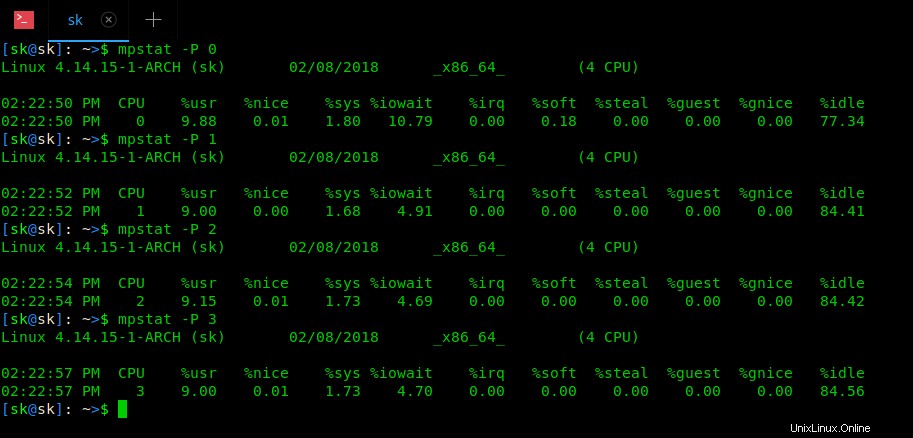
Zeigen Sie die CPU-Auslastung eines bestimmten Prozessorkerns mit mpstat
anVerwenden Sie den folgenden Befehl, um die CPU-Auslastung aller Prozessoren anzuzeigen:
$ mpstat -P ALL
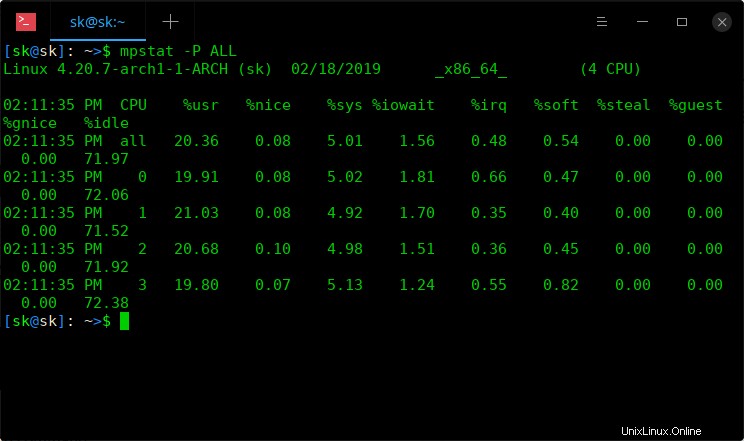
Zeigen Sie die CPU-Auslastung aller Prozessoren mit mpstat
anWir können auch die CPU-Aktivitäten in bestimmten Intervallen anzeigen. Angenommen, Sie möchten 5 Berichte anzeigen im Intervall von 60 Sekunden (d.h. 1 Minute), führen Sie den folgenden Befehl aus:
$ mpstat 60 5
Beispielausgabe wäre:
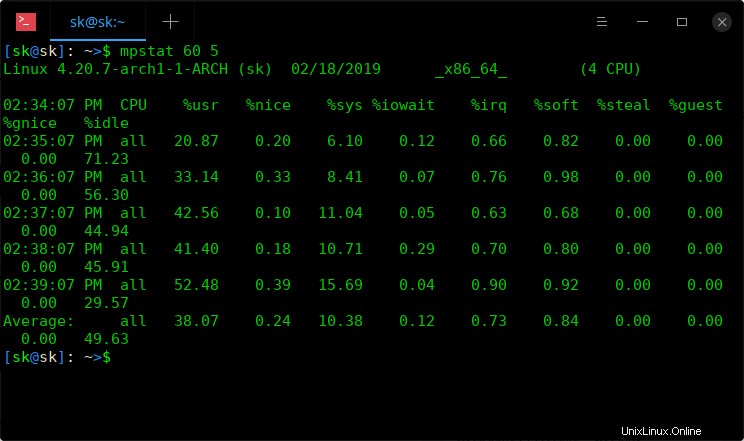
Zeigen Sie die CPU-Aktivitäten in bestimmten Intervallen mit mpstat
anVerwandte Lektüre:
- So begrenzen Sie die CPU-Nutzung eines Prozesses in Linux
Um die Details der von CPUs empfangenen Interrupts anzuzeigen, führen Sie Folgendes aus:
$ mpstat -l ALL
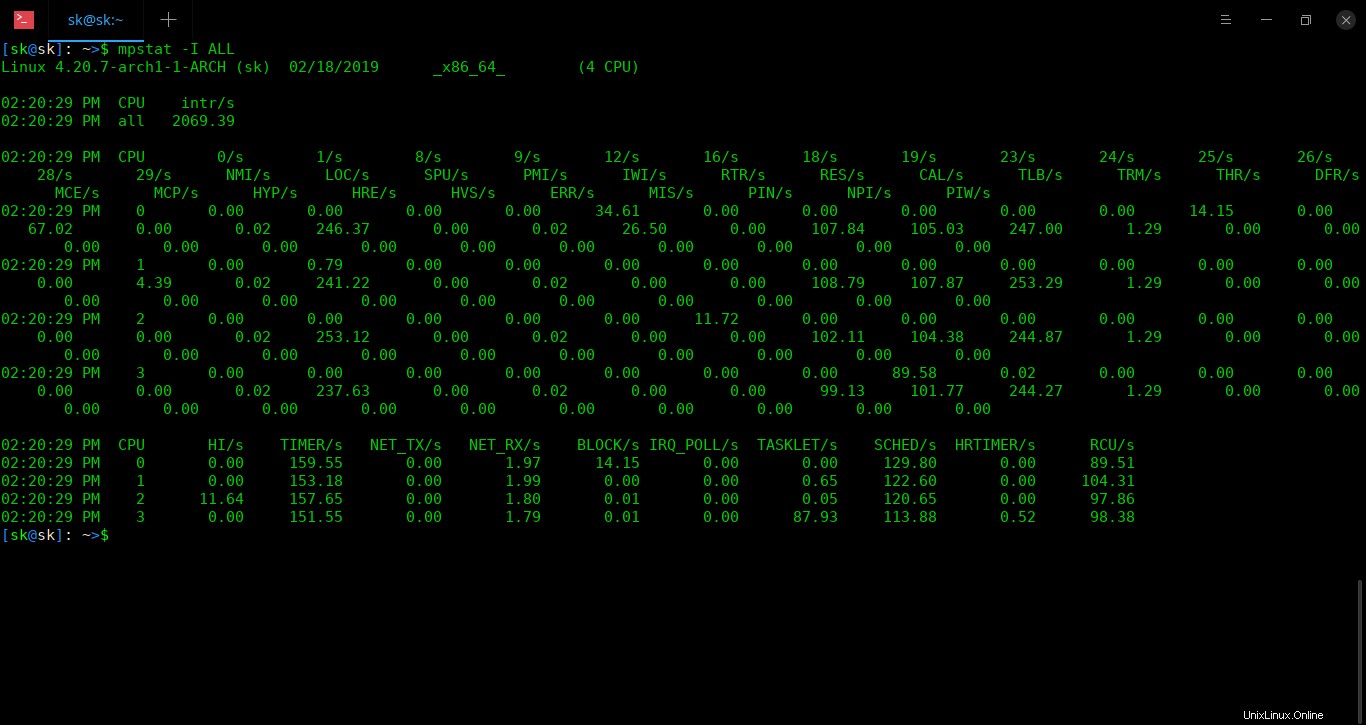
Zeigen Sie die Details der von CPUs empfangenen Interrupts mit mpstat
anDie Interrupt-Statistiken stammen aus /etc/interrupts Datei. Sie können dies mit dem 'tail'-Befehl wie unten überprüfen:
$ tail /etc/interrupts
Mit -A können Sie sowohl die Interrupts als auch die CPU-Auslastung aller Prozessoren kombinieren Option wie unten.
$ mpstat -A
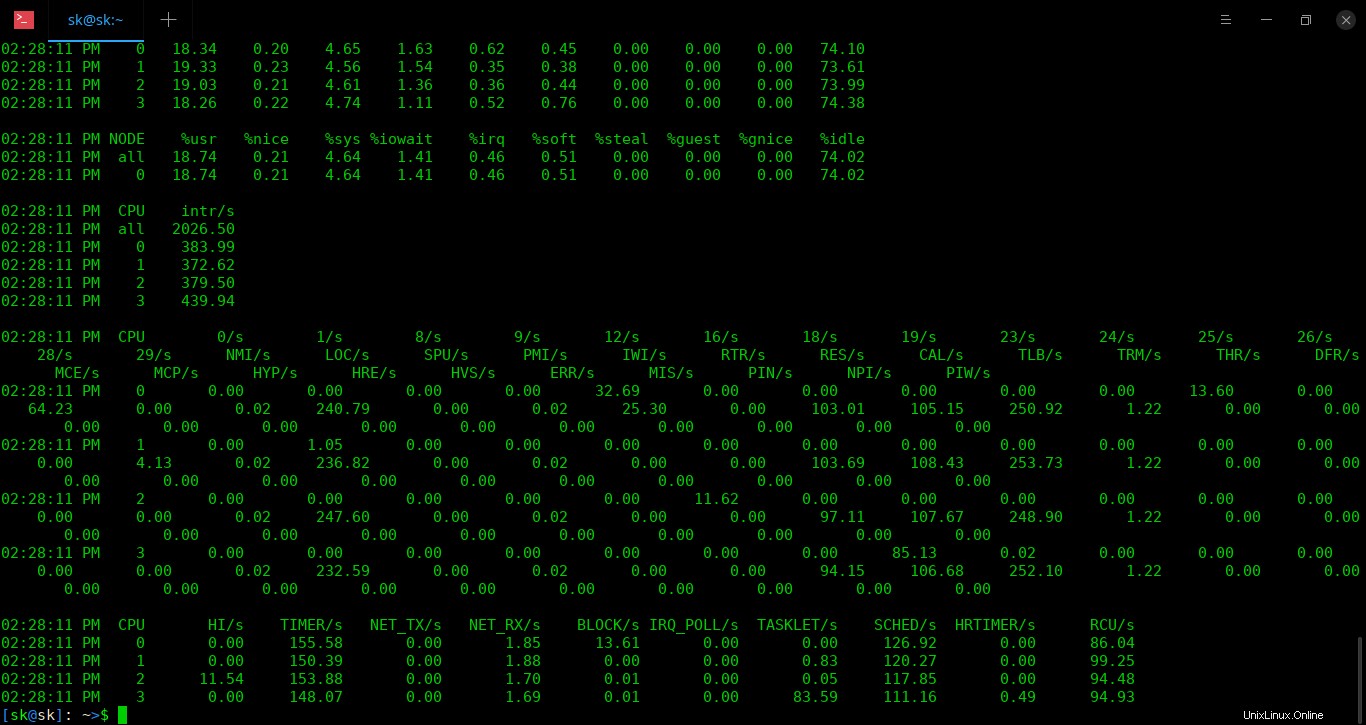
Zeigt Interrupts und CPU-Auslastung aller Prozessoren mit mpstat an
Um die Version von mpstat zu überprüfen, führen Sie Folgendes aus:
$ mpstat -V
Weitere Einzelheiten finden Sie in den Manpages.
$ man mpstat